
时间:2020-11-07 03:23:20 来源:www.win10xitong.com 作者:win10
电脑已经成为了大家生活中不可或缺的东西,而且基本上所有的用户电脑都安装了windows系统,操作系统的过程中往往会遇到一些问题,就比如Win10系统怎么设置默认输入法的情况,很多老鸟对这个Win10系统怎么设置默认输入法的情况都不是很了解,别着急,我们自己就可以处理掉Win10系统怎么设置默认输入法的问题,只需要进行以下的简单设置:1、在Win10系统下,鼠标右键点击"开始"图标按钮,在弹出的菜单选项框中找到"控制面板"选项并点击它。:2、点击"控制面板"选项后,这个时候系统会打开的"控制面板"对话窗口就可以很轻松的处理了。下面我们一起来看看非常详细的Win10系统怎么设置默认输入法的的详细解决门径。
详细设置方法:
第一步:在Win10系统下,鼠标右键点击"开始"图标按钮,在弹出的菜单选项框中找到"控制面板"选项并点击它。如图所示:

第二步:点击"控制面板"选项后,这个时候系统会打开的"控制面板"对话窗口。如图所示:
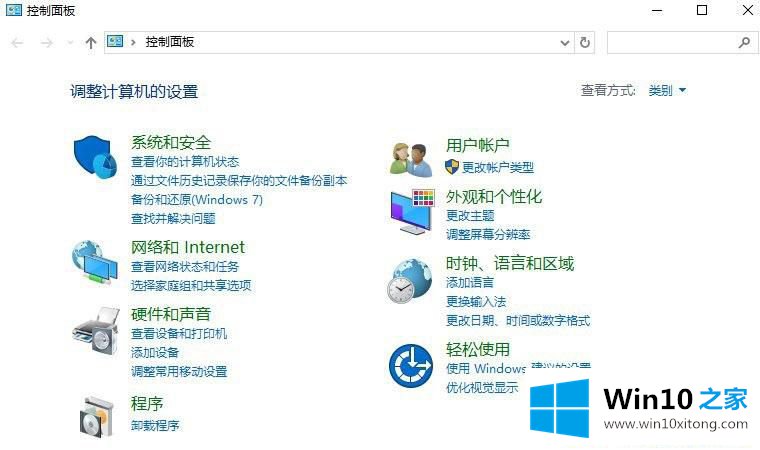
第三步:在打开的"控制面板"对话窗口中,找到"时钟、语言和区域"下的"更换输入法"选项并点击它。如图所示:
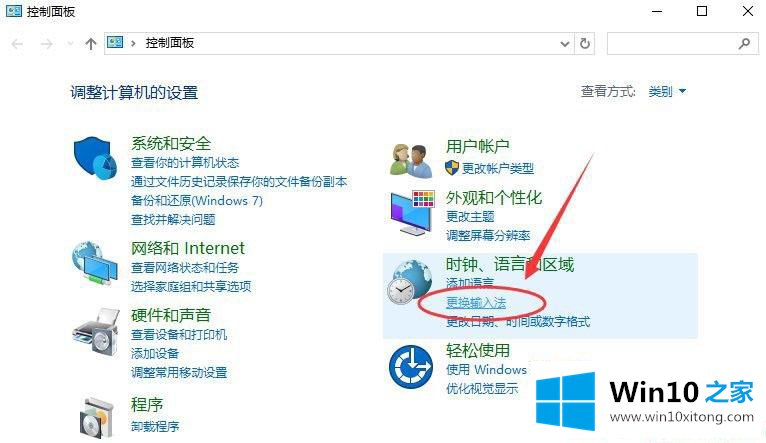
第四步:在跳转的"语言"对话窗口中,找到左侧的"高级设置"选项并点击它。如图所示:
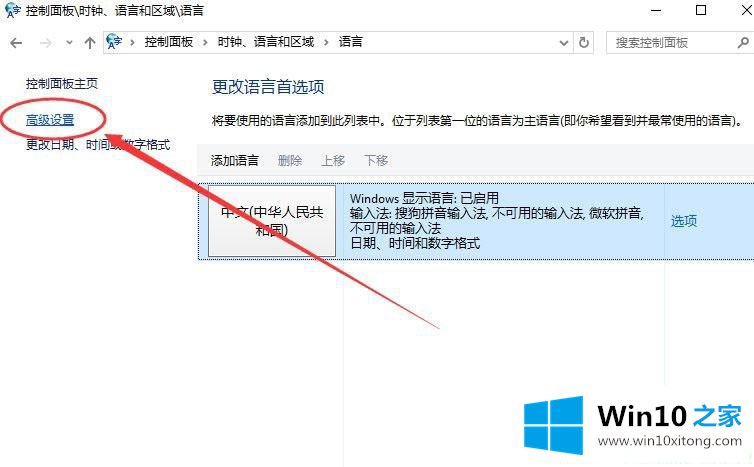
第五步:在高级设置对话窗口中,找到"替代默认输入法"项,默认是"中文(简体,中国)-不可用的输入法"。如图所示:
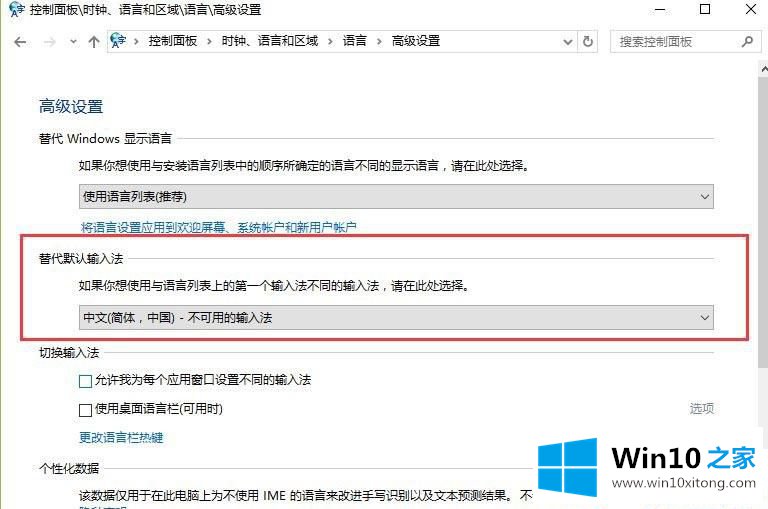
第六步:接着我们将其选择需要设置为默认的输入法。如"中文(简体,中国)-搜狗拼音输入法"。再点击"保存"按钮。如保存后无效,则重启计算机。如图所示:
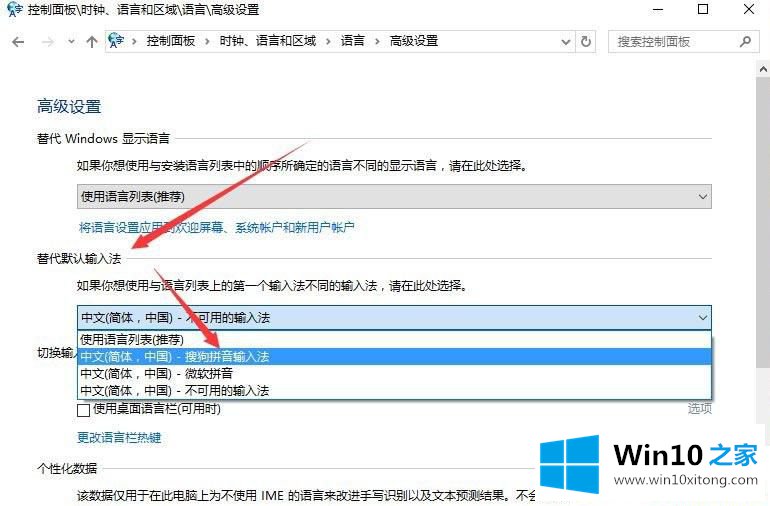
Win10系统怎么设置默认输入法的方法分享到这里了,在语言的高级设置中还能设置很多内容,欢迎大家一起来研究讨论。
我们再来回顾一下以上文章中说的内容,就是关于Win10系统怎么设置默认输入法的详细解决门径,以上的文章如果对你的问题有所帮助,希望对本站多多支持。